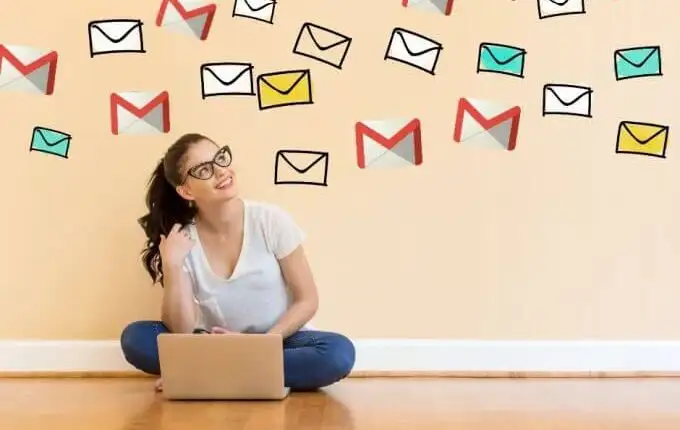Cách sắp xếp Gmail theo người gửi, chủ đề hoặc nhãn
Nếu bạn có một tài khoản email đang hoạt động, rất có thể bạn sẽ nhận được hàng trăm thư từ những người tranh giành sự chú ý của bạn trong hộp thư đến của bạn. Do đó, việc sàng lọc từng email mới để chọn ra những email quan trọng trở thành một nhiệm vụ khó khăn.
May mắn thay, nếu bạn sử dụng Gmail, bạn có hàng tá tính năng và cách để sắp xếp, tùy chỉnh và sắp xếp hộp thư đến cũng như các thư mục khác để dễ quản lý hơn và cho phép bạn kiểm soát nhiều hơn việc tìm kiếm thư.
Bạn có thể sắp xếp Gmail theo người gửi, kích thước, người nhận, chủ đề, nhãn, tệp đính kèm, cuộc trò chuyện, nội dung thư và ngày.
Trong hướng dẫn này, chúng tôi sẽ chỉ cho bạn cách tổ chức, tìm kiếm và tự động hóa ứng dụng Gmail của bạn bằng cách sắp xếp thư của bạn bằng cách sử dụng bộ lọc Người gửi, Nhãn hoặc Chủ đề.
Nội dung bài viết
Cách sắp xếp thư Gmail theo người gửi
Bước đầu tiên để sắp xếp và dọn dẹp hộp thư đến Gmail của bạn là loại bỏ hàng trăm email quảng cáo chiếm hơn 90% dung lượng lưu trữ của bạn. Chúng lẫn lộn với các email hợp pháp từ các địa chỉ liên hệ cá nhân hoặc công việc của bạn, hầu hết trong số đó có thể quan trọng và không dành cho thùng rác.
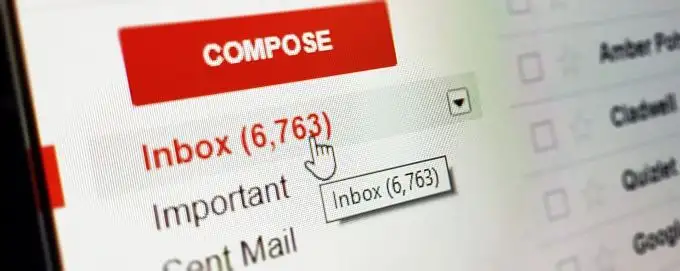
Nếu bạn đã cố gắng chọn từng thư khuyến mại từ hộp thư đến của mình, bạn có thể không còn đủ sức lực do lượng thư quá lớn và có thể bạn sẽ xóa một vài thư quan trọng trong quá trình này.
Sắp xếp Gmail theo Người gửi sẽ giúp bạn nhóm các email từ những người gửi cụ thể lại với nhau và xóa chúng chỉ trong một lần trong khi loại bỏ các email quan trọng và hợp pháp vẫn còn trong hộp thư đến của bạn.
Nó cũng giúp bạn tiết kiệm thời gian khi tìm kiếm một email cụ thể từ một người gửi cụ thể và chuyển tiếp email đến các liên hệ của bạn. Nói tóm lại, bạn có nhiều quyền kiểm soát hơn đối với hộp thư đến của mình và bạn có thể luôn ngăn nắp và hiệu quả hơn mỗi ngày.
Có một số thủ thuật bạn có thể sử dụng để sắp xếp Gmail theo người gửi và xem tất cả email từ mọi người trong danh sách liên hệ của bạn. Chúng tôi sẽ hướng dẫn bạn các phương pháp khác nhau để thực hiện việc này bên dưới.
Phương pháp 1: Sắp xếp theo một người gửi cụ thể
1. Mở Gmail và truy cập hộp thư đến của bạn. Chọn email từ một trong những người gửi quan trọng trong danh sách liên hệ của bạn và nhấp chuột phải vào email đó.
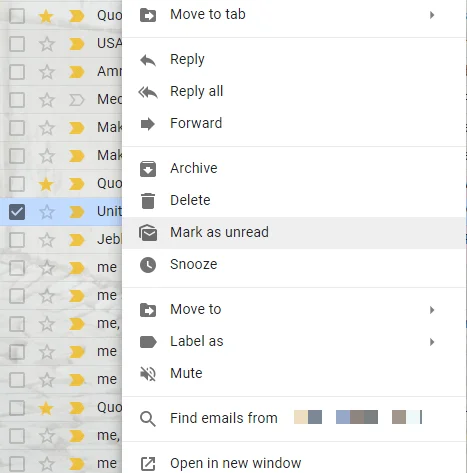
2. Trong menu mới, nhấp vào Tìm email từ.
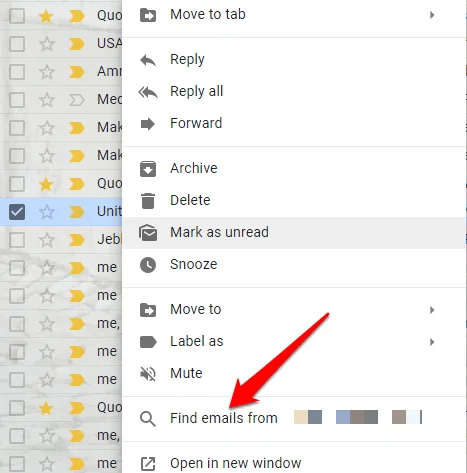
3. Danh sách tất cả các email bạn đã nhận được từ người gửi cụ thể đó từ cách trở lại sẽ xuất hiện, bao gồm chi tiết liên hệ đầy đủ của người gửi. Bằng cách này, bạn có thể nhanh chóng gửi cho họ một tin nhắn hoặc thậm chí bắt đầu một cuộc gọi điện video.
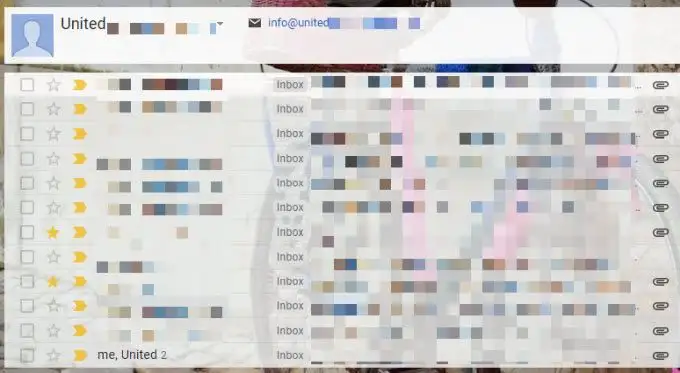
4. Nếu bạn không thấy tên của người đó trong hộp thư đến của mình, hãy tìm kiếm nhanh bằng cách nhập tên của người đó vào hộp tìm kiếm, sau đó bấm chuột phải vào bất kỳ thư nào từ kết quả tìm kiếm và chọn Tìm email từ.
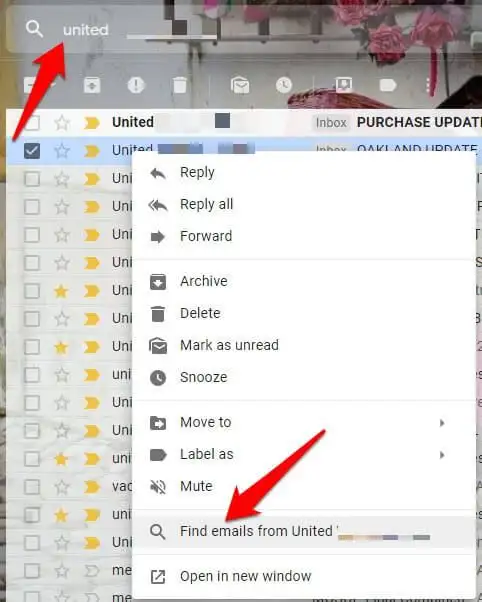
5. Bạn có thể sử dụng nhiều tiêu chí tìm kiếm bằng cách nhấp vào mũi tên hướng xuống bên cạnh hộp tìm kiếm. Tiếp theo, dán địa chỉ email vào “Từ” trường hoặc sử dụng “Có lời” để tìm kiếm cụ thể hơn với tên của người gửi bạn đang tìm kiếm.
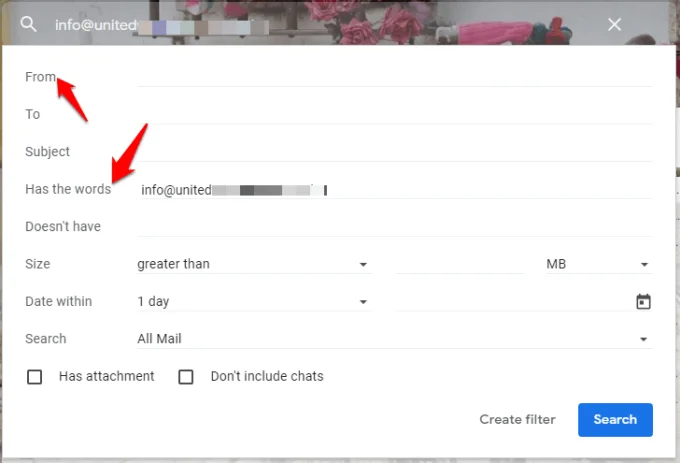
6. Nhấp vào Tìm kiếm khi bạn hoàn tất để nhận email từ người gửi cụ thể đó.
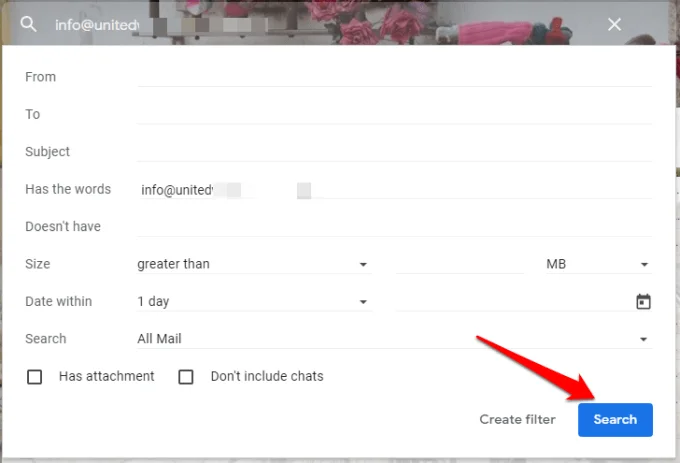
Ghi chú: Bạn có thể tạo bộ lọc cho các tìm kiếm của mình bằng cách nhấp vào Tạo bộ lọc và tự động áp dụng các hành động nhất định vào lần tiếp theo bạn nhận được email phù hợp với tiêu chí.
Phương pháp 2: Sắp xếp email Gmail từ bất kỳ người gửi nào
1. Đi tới thanh tìm kiếm của Google và nhấp vào mũi tên nhỏ hướng xuống ở bên phải của bạn để hiển thị các tùy chọn định vị thư.
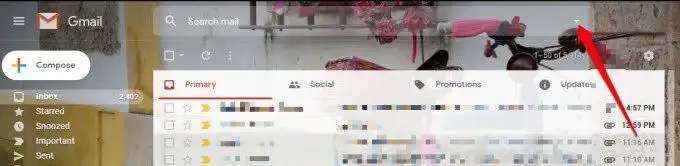
2. Chỉ định các tham số để tìm email của bạn bao gồm hoặc loại trừ các từ cụ thể. Nó có ích khi bạn chỉ có thể nhớ một phần của cuộc trò chuyện, vì nó tìm thấy toàn bộ email, không chỉ trong các chủ đề.
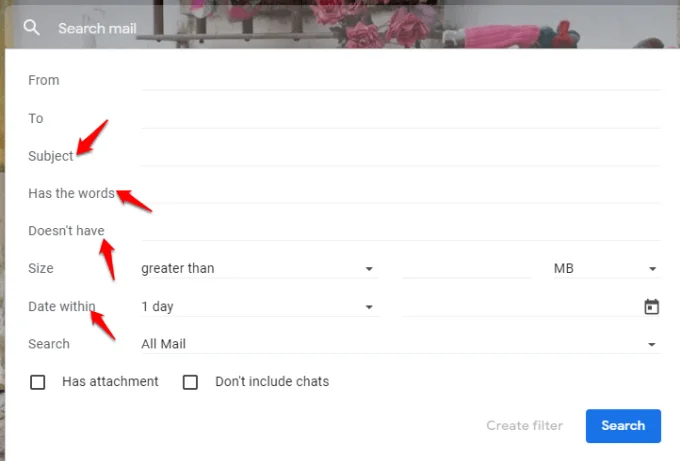
Ghi chú: Nếu muốn, bạn có thể lọc kết quả tìm kiếm để chỉ bao gồm các thư có tệp đính kèm. Có các tùy chọn khác như Ngày trong giới hạn kết quả tìm kiếm trong các ngày hoặc khung thời gian cụ thể.
3. Khi bạn tìm thấy người gửi bạn muốn, hãy nhấp vào Tìm email từ để điền danh sách thư.
Phương pháp 3: Sắp xếp email Gmail bằng chức năng ký tự đại diện
Phương pháp này hữu ích khi bạn cần giải phóng dung lượng lưu trữ email và truy xuất email bạn cần từ hàng trăm thư trong hộp thư đến của mình.
Nếu bạn có email từ các đồng nghiệp cũ (có cùng tên miền) mà bạn muốn hiển thị đồng thời, hãy sử dụng chức năng ký tự đại diện. Điều này được thể hiện bằng ký tự dấu hoa thị
tìm nhiều bản ghi có cùng thông tin. 1. Mở tài khoản Gmail của bạn. Trong thanh tìm kiếm, hãy nhập dấu hoa thịtiếp theo là tên miền của công ty, ví dụ:
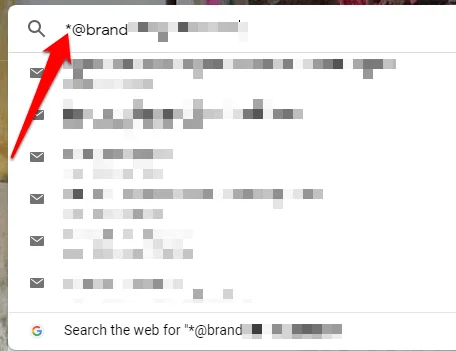
*@helpdeskgeek.com .2. Bạn cũng có thể thay thế bất kỳ phần nào khác của địa chỉ email bằng ký tự đại diện, ví dụ: elsie@*.com, elsie@helpdeskgeek.*, hoặc là
e.*@helpdeskgeek.com
. Bất kỳ trong số này sẽ hoạt động.Gmail là một phần của dòng dịch vụ của Google, nhưng không giống như công cụ tìm kiếm nơi bạn có thể giới hạn kết quả tìm kiếm trong các từ hoặc cụm từ cụ thể bằng cách sử dụng dấu ngoặc đơn hoặc dấu ngoặc kép, bạn không thể làm như vậy trong Gmail. Thay vào đó, nó sẽ trả về các kết quả phù hợp không chính xác nếu bạn cố gắng sử dụng các kết quả này trong tính năng tìm kiếm tích hợp sẵn.Tuy nhiên, bạn có thể sử dụng dấu ngoặc đơn để tìm kiếm email có nhiều từ khóa độc lập, chẳng hạn (tiệc Giáng sinh). Nó sẽ truy xuất mọi email có chứa từng từ khóa trong dòng chủ đề, trong khi nhập (
Giáng sinh HOẶC tiệc

) sẽ hiển thị tất cả các email có một trong các từ khóa trong dòng chủ đề.
Sắp xếp Gmail theo người gửi bằng ứng dụng Gmail dành cho thiết bị di động Trên thiết bị Android hoặc Ios, bạn có thể sắp xếp email của mình trong Gmail theo người gửi bằng các bước bên dưới.1. Mở
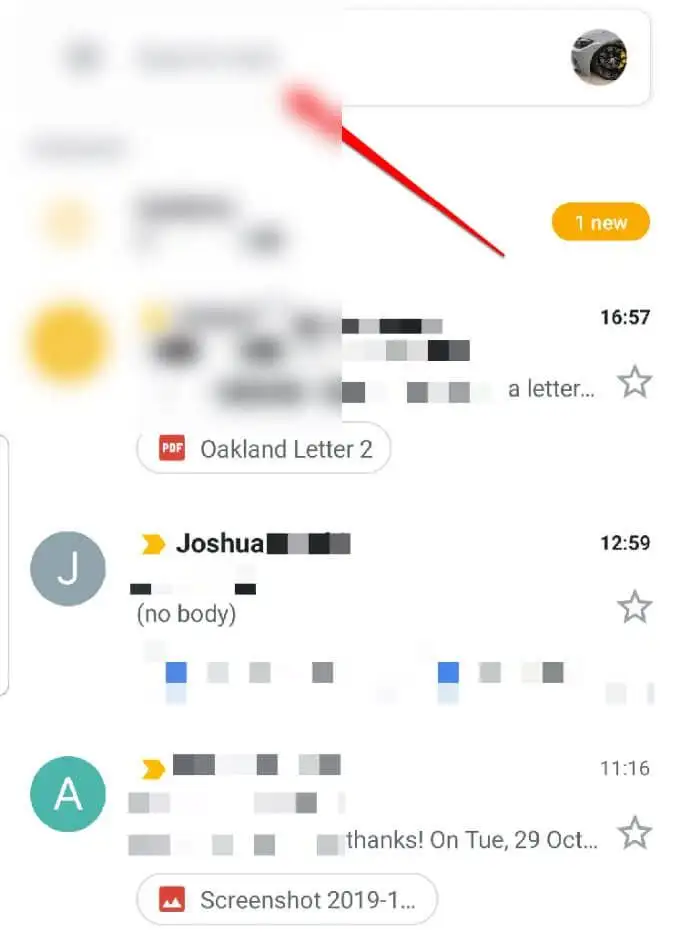
Ứng dụng Gmail , đăng nhập nếu bạn chưa đăng nhập, sau đó nhấn vào thanh tìm kiếm ở trên cùng. 2. Nhập địa chỉ email của người gửi bạn đang tìm kiếm và nhấp vào
Tìm kiếm biểu tượng (biểu tượng kính lúp nhỏ trên bàn phím ảo).
Ghi chú:
Ứng dụng di động không cho phép bạn sử dụng các tiêu chí tìm kiếm bổ sung để lọc thêm kết quả. Trong trường hợp này, bạn có thể sử dụng ứng dụng dành cho máy tính để bàn và áp dụng phương pháp đầu tiên.
Cách sắp xếp Gmail theo nhãn
Trong Gmail, nhãn là số nhận dạng dựa trên văn bản, được mã hóa màu giúp bạn tìm thấy email mình muốn nhanh hơn. Trên thanh bên, bạn sẽ thấy các mục như Hộp thư đến, Thư nháp, Thùng rác, Spam và các mục khác, đã được thiết lập cho bạn và hoạt động giống như thẻ hoặc thư mục.
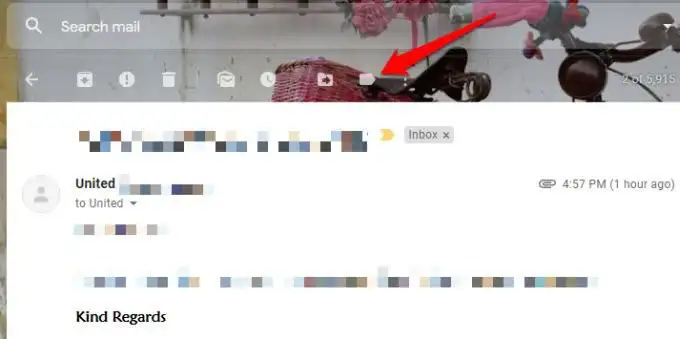
Bạn có thể tìm các thư có nhãn cụ thể trong Gmail và sử dụng chúng để sắp xếp hộp thư đến của mình như mô tả bên dưới. 1. Chọn một email trong hộp thư đến của bạn để mở nó. Bạn sẽ thấy một số biểu tượng ngay phía trên thư và chọn biểu tượng trông giống như thẻ để hiển thị danh sách các nhãn. 2. Nhấp vào
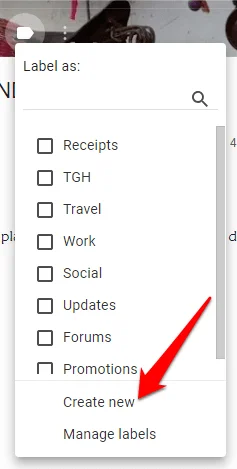
Tạo mới để tạo một nhãn mới. 3. Nhập tên của nhãn mới và nhấp vào màu xanh lam
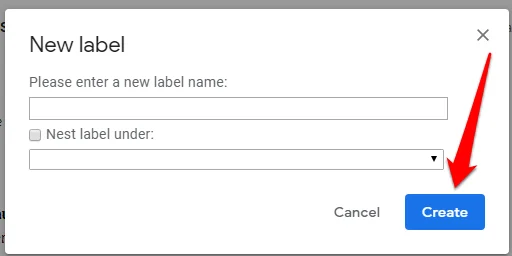
Tạo nên
cái nút.
Bạn cũng có thể gắn nhãn nhiều email đồng thời bằng cách chọn hộp kiểm của chúng trước khi nhấp vào biểu tượng nhãn ở trên cùng, sau đó sắp xếp chúng theo nhãn bạn muốn từ danh sách.
Bây giờ bạn đã biết cách áp dụng nhãn cho thư email của mình, bạn có thể sắp xếp email của mình theo nhãn. Nhấp vào thẻ nhãn trong thư email hoặc từ thanh bên và bạn sẽ thấy tất cả các email trong một nhãn cụ thể.
Sắp xếp email bằng nhãn thông minh
Smart Labels sắp xếp email của bạn thành năm danh mục riêng biệt, đó là: Chính, Xã hội, Quảng cáo, Cập nhật và Diễn đàn. Điều này giúp giữ cho hộp thư đến của bạn sạch sẽ và gọn gàng thay vì tất cả các email từ bản tin, thông báo, chương trình khuyến mãi và các email khác đều hiển thị trong hộp thư đến của bạn cùng một lúc. Gmail tự động sắp xếp điều này cho bạn, vì vậy bạn không cần phải sửa đổi bất kỳ quy tắc nào cho mọi người gửi hoặc tự thiết lập quy tắc đó. 1. Để cấu hình Nhãn thông minh tab trong Gmail, nhấp vào
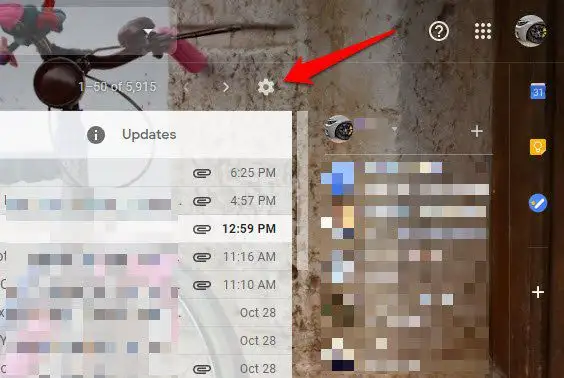
Cài đặt từ thanh điều hướng.2. Nhấp vào
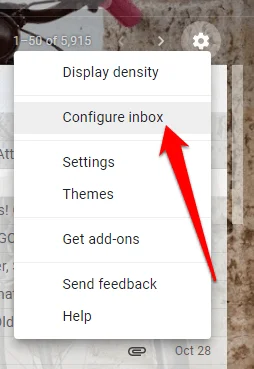
Định cấu hình Hộp thư đến . 3. Chọn
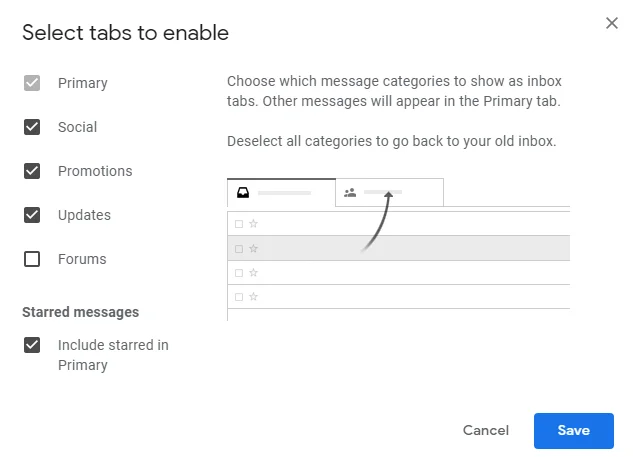
danh mục tin nhắn bạn muốn hiển thị dưới dạng tab hộp thư đến. 4. Nhấp vào
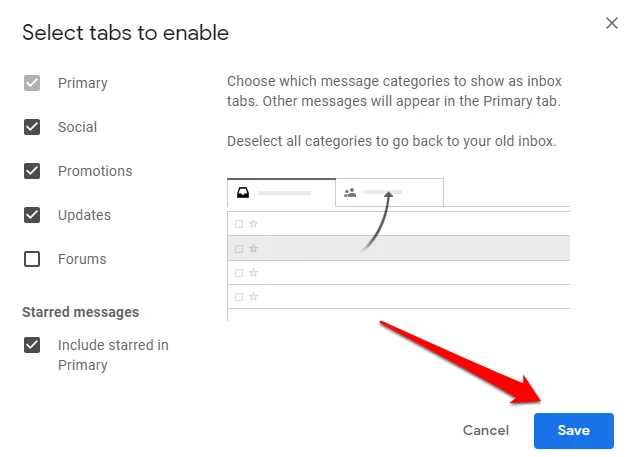
Tiết kiệm
để các thay đổi có hiệu lực.
Bạn cũng có thể cho phép thư từ những người gửi được gắn dấu sao hiển thị trên tab Chính trong hộp thư đến của mình, ngay cả khi họ chuyển đến các tab khác. Ví dụ: nếu bạn nhận được một tin nhắn quảng cáo, bạn có thể gắn dấu sao cho nó và nó sẽ xuất hiện trong hộp thư đến Chính của bạn.
Bằng cách này, bạn có thể nhận ra các tin nhắn quan trọng của mình và dễ dàng theo dõi chúng sau này. Cách sắp xếp Gmail theo chủ đề 1. Nếu bạn muốn sắp xếp email của mình theo chủ đề, thay vì người gửi hoặc nhãn, bạn có thể làm điều đó dễ dàng bằng cách nhập một số từ có liên quan vào
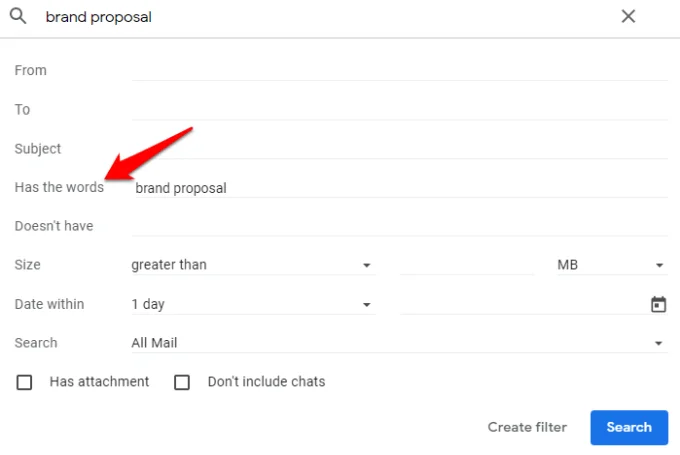
Có lời cánh đồng. 2. Tách các từ bằng dấu phẩy, rồi chuyển đến
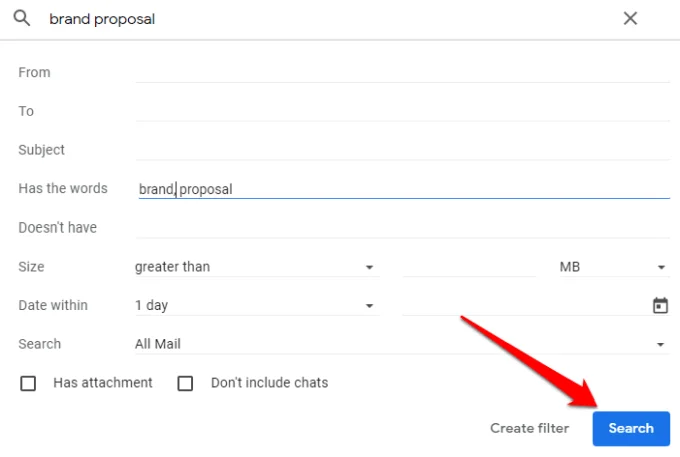
Tìm kiếm
tùy chọn bên dưới. Theo mặc định, tùy chọn này được đặt để tìm kiếm tất cả các thư, nhưng bạn có thể thay đổi nó để chỉ tìm kiếm các email được lọc theo một nhãn hoặc hộp thư đến cụ thể.
Phương pháp này áp dụng cho các mục đã đi vào thư mục Spam hoặc Thùng rác.
Phần kết luận
Các công cụ sắp xếp tự động của Gmail có thể sắp xếp email cho bạn, nhưng nếu bạn muốn thực hành nhiều hơn, bạn có thể biến các mẹo trong hướng dẫn này thành một phần thói quen hàng ngày của mình. Bạn sẽ không chỉ tiết kiệm thời gian mà còn luôn ngăn nắp và hiệu quả.